Folosim modul incognito din mai multe motive diferite. Se pare că Chrome are probleme cu Adobe Flash Player. Aflați cum să activați Flash în modul privat.
Ce este „modul incognito” și de ce îl folosesc oamenii? Pur și simplu, ei folosesc acest mod pentru a obține o anumită confidențialitate și, după cum știm cu toții, există sute de motive pentru confidențialitate: de la ascunderea tranzacțiilor financiare până la ascunderea istoricului jenant al browserului.
Din păcate, modul incognito nu oferă anonimat complet, deoarece unele dintre informațiile dvs. pot fi vizibile în continuare pentru diferite site-uri web, angajatorul dvs. și, cu siguranță, pentru furnizorul dvs. de internet. În plus, acest mod nu se poate lăuda cu funcționalitatea obișnuită. Ați observat că acele pluginuri Flash nu pot în timp ce vă aflați în modul privat? Acest articol este exact despre asta.
 Sam Kresslein / Shutterstock.com
Sam Kresslein / Shutterstock.com
CITEȘTE ȘI: Inserarea hyperlinkurilor în Gmail. Ce este combinația de comenzi rapide?
Cum se activează Flash în modul incognito Chrome
Ca în aproape toate cazurile legate de computer, ar putea exista mai multe soluții posibile. Deci, fără alte întrebări, să încercăm să vă ajutăm în acest sens.
1. Blocare sigură
Opțiunile modului incognito pot diferi de modul obișnuit. Aceștia pot interfera cu site-urile web și pot schimba practic aspectul lor. Prin urmare, una dintre modalitățile posibile de a activa pluginul Adobe Flash este să faceți clic pe blocarea securizată din stânga adresei URL în modul incognito. În meniul „Setări site”, puteți activa flash și reîmprospăta site-ul web. Sperăm că acest lucru va rezolva problema. Cu toate acestea, va trebui să faceți acest lucru din nou și din nou pentru fiecare site web.
 Evan Lorne / Shutterstock.com
Evan Lorne / Shutterstock.com
2. HTML peste Flash
Chiar și specialiștii în asistență Adobe nu știau cum să activeze pluginul flash. Din fericire, un utilizator a oferit o abordare unică pe care mulți oameni au considerat-o utilă. Tastați sau copiați / lipiți următorul text în câmpul URL: „chrome: // flags / # prefer-html-over-flash” Dezactivați caracteristica „Prefer HTML peste Flash” și relansați site-ul. Pluginul Flash ar trebui să fie activat acum.
 Lesterman / Shutterstock.com
Lesterman / Shutterstock.com
CITEȘTE ȘI: Cum să vă reparați mouse-ul Apple Magic dacă se deconectează în continuare?
3. Actualizați-vă pluginul Flash
Când vedeți fereastra gri care spune că pluginul Flash nu este disponibil în prezent, unul dintre cele mai evidente lucruri pe care le puteți face este să descărcați cea mai recentă versiune. Accesați site-ul oficial Adobe Flash player și descărcați pluginul. Ar trebui să selectați sistemul de operare și dacă Windows este pe 64 de biți sau pe 32 de biți (x86). De multe ori, Chrome blochează Flash deoarece este depășit. De aceea, o simplă actualizare poate rezolva problema.
 Ricky Kresslein / Shutterstock.com
Ricky Kresslein / Shutterstock.com
Trebuie să aflați că Google intenționează să nu mai accepte Adobe Flash până în 2020. Aceasta înseamnă că uneori s-ar putea să aveți probleme cu pluginul Flash și nu le veți putea rezolva. Din păcate, în unele cazuri, cea mai bună opțiune este utilizarea unui browser diferit.
CITEȘTE ȘI: Ce este adaptorul HDMI la Ethernet și de ce merită în cazuri specifice?
Tehnologie Hacks utile pentru viață Simple Life Hacks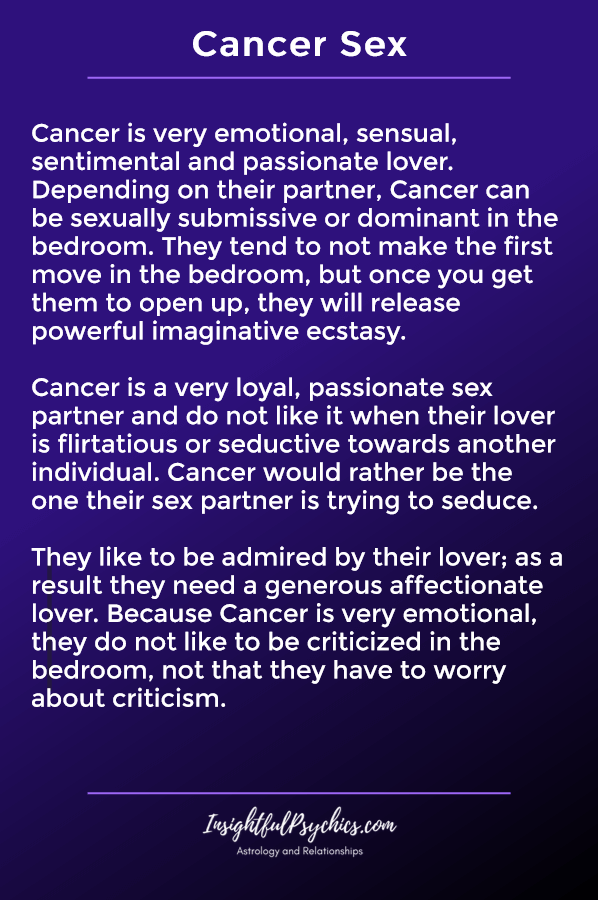


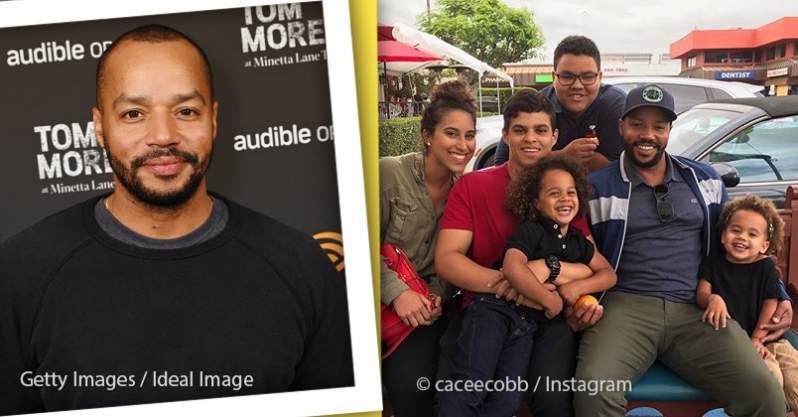


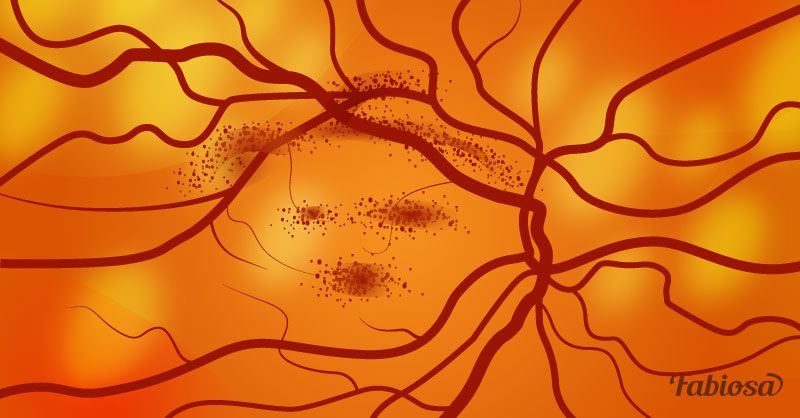


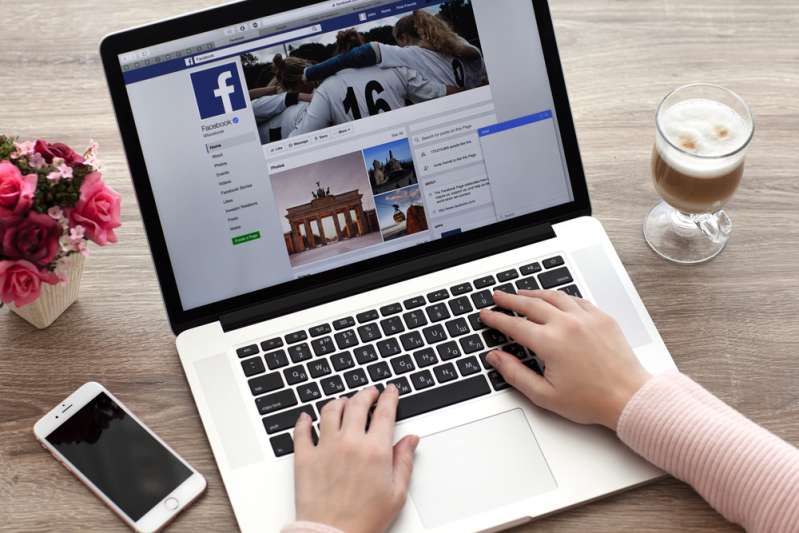

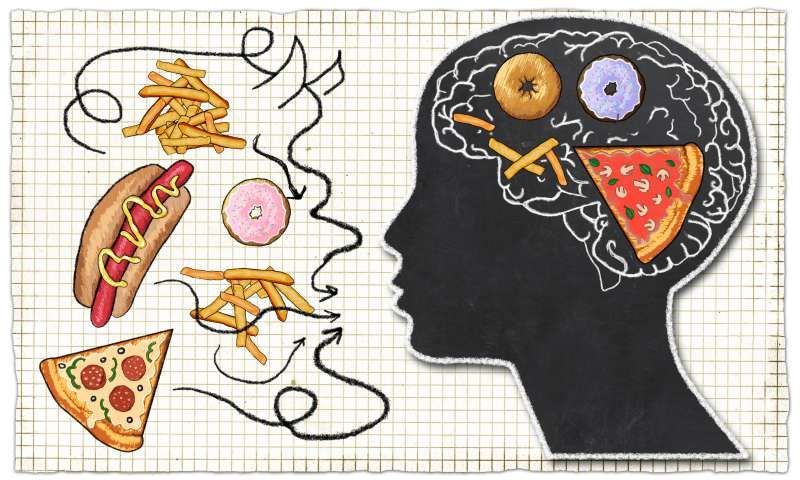

 AWESOMEWOMENHUB.COM
AWESOMEWOMENHUB.COM